1.离线存储:1)存储到本地,可以离线浏览网页 2)不用cookie(安全性不太高,来回交互的数据量比较大)
2.语音识别
3.图像识别
4.HTML5游戏
5.CSS3的强大之处:动画和各种选择器
6.Stoke:画线
fill:填充
7.Canvas相关的代码:
运行效果:<!DOCTYPE html> <html lang="en"> <head> <meta charset="UTF-8"> <title>画图</title> </head> <body> <canvas id="cav" width="500px" height="500px" style="border:1px solid red"> </canvas> <script type="text/javascript"> var canvas1=document.getElementById("cav"); var ctx=canvas1.getContext("2d"); // 画线 ctx.moveTo(20,20); //设置起始点的位置 ctx.lineTo(20,100); //结束点的位置 ctx.stroke(); //画线 // 三角形--路径 ctx.beginPath(); //开启一个新的路径 ctx.moveTo(40,20); //设置起始点 ctx.lineTo(40,100); ctx.lineTo(80,100); ctx.closePath(); //闭合路径 ctx.fill(); //填充,要把路径闭合以后再填充 //ctx.stroke(); //空心的三角形,没有内容填充 // 画矩形 ctx.strokeRect(100,20,100,100); //画出无填充矩形 ctx.fillStyle="#fdd"; //改变填充矩形的填充色,要改变填充色的时候就调用画笔的fillStyle属性就可以了 ctx.fillRect(250,30,50,50); //画出填充矩形,默认填充色为黑色 // 画圆 ctx.beginPath(); ctx.arc(350,80,45,0,360,false); //注意最后一个参数可以不写或者为false,如果为true的话就会出问题 ctx.closePath(); ctx.stroke(); //路径闭合之后再画线 // 绘制填充的圆 ctx.beginPath(); ctx.arc(50,200,45,0,360,false); //注意最后一个参数可以不写或者为false,如果为true的话就会出问题 ctx.closePath(); ctx.stroke(); //路径闭合之后再画线 ctx.fillStyle="yellow"; //注意要先设置颜色再填充,因为已经填充好了的圆是没法修改颜色的 ctx.fill(); // 画图片 var img=new Image(); //创建图片对象 img.src="images/daiyu.jpg"; //给定路径 //要先加载成功图片再画图片的位置 img.onload=function(){ ctx.drawImage(img,100,180,200,150); //注意此处的img不能忘,忘了就显示不出来 } // 在画布上写字 var text="林黛玉"; ctx.fillStyle="#330033"; //设置字体颜色 ctx.font="30px 微软雅黑"; //设置大小和字体 ctx.fillText(text,350,300); //填写字体的位置 </script> </body> </html>
8.画图片是比较耗资源的。
9.JavaScript事件处理机制、事件监听、闭包
清屏
示例代码:(小球移动)
<!DOCTYPE html> <html lang="en"> <head> <meta charset="UTF-8"> <title>JavaScript事件处理机制</title> </head> <!--当键盘按下之后,调用test方法--> <body οnkeydοwn="test()"> <h1>小球上下左右移动</h1> <canvas id="test" width="400px" height="400px" style="background-color: black;"></canvas> <script type="text/javascript"> var canvas=document.getElementById("test"); var cxt=canvas.getContext("2d"); var BallX=30; var BallY=30; drawBall(); function drawBall(){ // 画出红色小球 cxt.beginPath(); cxt.fillStyle="red"; cxt.arc(BallX,BallY,10,0,360); cxt.closePath(); //画图时一定要开始和闭合路径,防止出现一些奇怪的问题 cxt.fill(); } // 用键盘上的W,S,A,D这四个键来代表上下左右 function test(){ //如何知道用户按下的是哪个键呢?通过event.KeyCode来判断键盘的ASCII值 var code=event.keyCode; switch (code){ case 87: //W键 BallY--; // alert("向上"); break; case 68: //D键 BallX++; // alert("向右"); break; case 83: //S键 BallY++; // alert("向下"); break; case 65: //A键 BallX--; // alert("向左"); break; } cxt.clearRect(0,0,400,400); //清空画布 drawBall(); //画布清空后重新绘制小球的位置 } </script> </body> </html>
运行效果:
注意:当按下W.S、A.D这几个键后,小球会随之上下左右移动
10.OOP:面向对象编程
11.最初的坦克大战版本:
<!DOCTYPE html> <html lang="en"> <head> <meta charset="UTF-8"> <title>坦克大战游戏</title> </head> <body> <h1 style="background-color: ">坦克大战练习 </h1> <canvas id="tankBackgr" width="400px" height="400px" style="background-color: black;"></canvas> <script type="text/javascript"> //得到画布 var canvas=document.getElementById("tankBackgr"); //得到上下文,相当于画笔 var ctx=canvas.getContext("2d"); // 我的坦克myTank(等所有的横纵坐标给定了以后,再替换成下面的两个参数) var myTankX=30; var myTankY=30; // 画出自己的坦克 ctx.fillStyle="#DED284"; //给定矩形的颜色 ctx.fillRect(myTankX,myTankY,5,30); //画出左边的矩形 ctx.fillRect(myTankX+15,myTankY,5,30); //画出右侧的矩形 //画出中间的矩形(中间的矩形宽高为10*20,为了让中间的矩形和两侧的矩形之间有空隙,将左右两边都空出一个像素,所以x轴的位置 // 向右移动了一个像素,左边就空出1px,宽度减少了2px,这样右边就又空出了1px) ctx.fillRect(myTankX+6,myTankY+5,8,20); ctx.fillStyle="#FFFA7E"; //圆的填充颜色 ctx.arc(myTankX+10,myTankY+15,4,0,360); //画出坦克的盖(30+10=30+5+1+8/2)(30+15=30+5+20/2) ctx.fill(); //填充圆 // 画出炮筒的线条 ctx.beginPath(); ctx.moveTo(myTankX+10,myTankY+15); //线条的起始位置为圆心的位置 ctx.lineTo(myTankX+10,myTankY); //线条的结束位置 ctx.strokeStyle="#FFFA7E"; ctx.lineWidth=2; //设置线条的宽度(粗细) ctx.closePath(); ctx.stroke(); </script> </body> </html>
12.坦克版本2之自己的坦克(实现移动、方向转换功能)
示例代码:(TankBattle.html)
<!DOCTYPE html> <html lang="en"> <head> <meta charset="UTF-8"> <title>坦克大战游戏</title> </head> <body οnkeydοwn="getCommand();"> <h1>坦克大战练习 </h1> <canvas id="tankBg" width="400px" height="400px" style="background-color: black;"></canvas> <!--把js文件引入--> <script type="text/javascript" src="js/TankBattle.js"></script> <script type="text/javascript"> var canvas=document.getElementById("tankBg"); //得到画布 var ctx=canvas.getContext("2d"); //得到上下文,相当于画笔 var myTank=new MyTank(30,30,0); //用0,1,2,3,4分别表示上、右、下、左,此处的0位向上 drawTank(myTank); //接受用户的键盘输入 function getCommand(){ var code=event.keyCode; //通过event.KeyCode来判断键盘的ASCII值 switch (code){ case 87: //W键 myTank.moveUp(); break; case 68: //D键 myTank.moveRight(); break; case 83: //S键 myTank.moveDown(); break; case 65: //A键 myTank.moveLeft(); break; } //注意是ctx,而不是cxt,千万别写错了 ctx.clearRect(0,0,400,400); //清空画布,这一步是不能少的 drawTank(myTank); //画布清空后重新绘制坦克的位置 } </script> </body> </html>JS文件(TankBattle.js)
//x表示坦克的横坐标,y表示坦克的纵坐标,dirc表示移动方向 function MyTank(x,y,direc){ this.x=x; this.y=y; this.speed=1; this.direc=direc; //向上移动 this.moveUp=function(){ this.y-=this.speed; this.direc=0 } //向右移动 this.moveRight=function(){ this.x+=this.speed; this.direc=1; } //向下移动 this.moveDown=function(){ this.y+=this.speed; this.direc=2; } //向左移动 this.moveLeft=function(){ this.x-=this.speed; this.direc=3; } } // 画坦克 function drawTank(tank){ //考虑方向 switch (tank.direc){ case 0: case 2: ctx.fillStyle="#DED284"; //给定矩形的颜色 ctx.fillRect(tank.x,tank.y,5,30); //画出左边的矩形 ctx.fillRect(tank.x+15,tank.y,5,30); //画出右侧的矩形 //画出中间的矩形(中间的矩形宽高为10*20,为了让中间的矩形和两侧的矩形之间有空隙,将左右两边都空出一个像素,所以x轴的位置 // 向右移动了一个像素,左边就空出1px,宽度减少了2px,这样右边就又空出了1px) ctx.fillRect(tank.x+6,tank.y+5,8,20); ctx.fillStyle="#FFFA7E"; //圆的填充颜色 ctx.arc(tank.x+10,tank.y+15,4,0,360); //画出坦克的盖(30+10=30+5+1+8/2)(30+15=30+5+20/2) ctx.fill(); //填充圆 // 画出炮筒的线条 ctx.beginPath(); ctx.moveTo(tank.x+10,tank.y+15); //线条的起始位置为圆心的位置 if(tank.direc==0){ ctx.lineTo(tank.x+10,tank.y); //线条的结束位置 }else if(tank.direc==2){ ctx.lineTo(tank.x+10,tank.y+30); } ctx.strokeStyle="#FFFA7E"; ctx.lineWidth=2; //设置线条的宽度(粗细) ctx.closePath(); ctx.stroke(); break; case 1: //右 case 3: //左 // 画出自己的坦克 ctx.fillStyle="#DED284"; //给定矩形的颜色 ctx.fillRect(tank.x,tank.y,30,5); //画出左边的矩形 ctx.fillRect(tank.x,tank.y+15,30,5); //画出右侧的矩形 //画出中间的矩形(中间的矩形宽高为10*20,为了让中间的矩形和两侧的矩形之间有空隙,将左右两边都空出一个像素,所以x轴的位置 // 向右移动了一个像素,左边就空出1px,宽度减少了2px,这样右边就又空出了1px) ctx.fillRect(tank.x+5,tank.y+6,20,8); ctx.fillStyle="#FFFA7E"; //圆的填充颜色 ctx.arc(tank.x+15,tank.y+10,4,0,360); //画出坦克的盖(30+10=30+5+1+8/2)(30+15=30+5+20/2) ctx.fill(); //填充圆 // 画出炮筒的线条 ctx.beginPath(); ctx.moveTo(tank.x+15,tank.y+10); //向右 if(tank.direc==1){ ctx.lineTo(tank.x+30,tank.y+10); }else if(tank.direc==3){ //向左 ctx.lineTo(tank.x,tank.y+10); } ctx.strokeStyle="#FFFA7E"; ctx.lineWidth=2; //设置线条的宽度(粗细) ctx.closePath(); ctx.stroke(); break; } }运行效果:
当按下键盘上的D键后,向右移动的效果
注:学习视频来自传智播客公开课








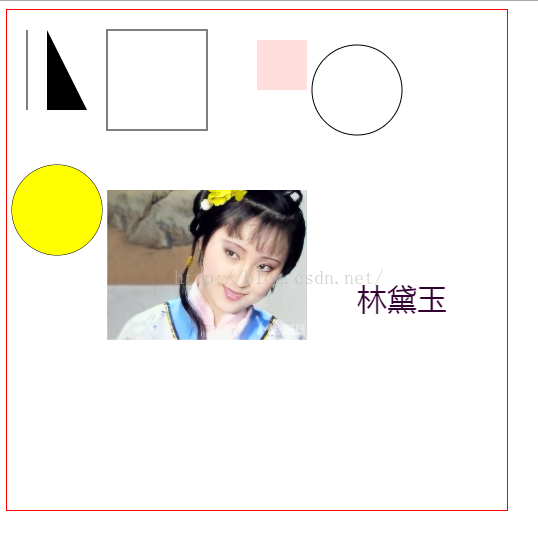
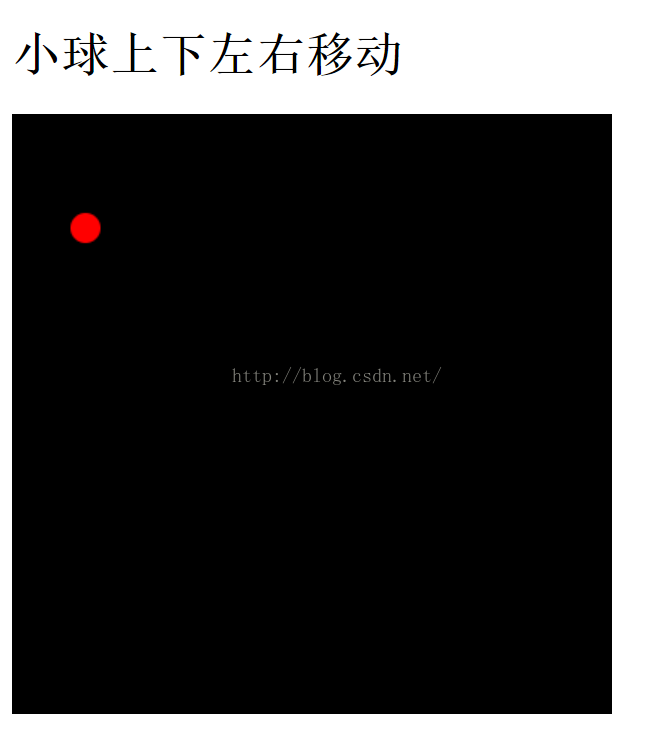
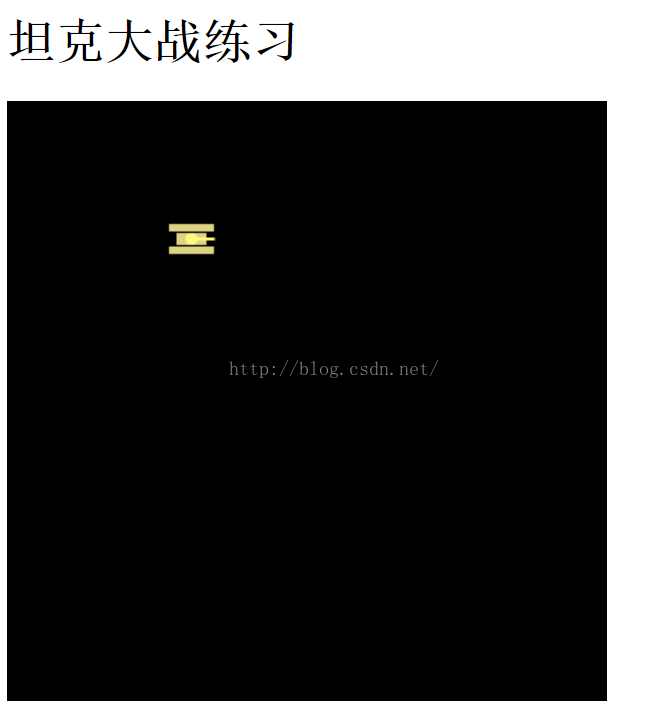














 306
306

 被折叠的 条评论
为什么被折叠?
被折叠的 条评论
为什么被折叠?








